Nuo tada, kai buvo išleista, „Windows 10“ turėjo neigiamų ir nuosmukių, o pagal pirmines ataskaitas atsakymas buvo nevienareikšmis.
Tačiau „Windows 10“ yra viena nuolatinė klaida, kuri, atrodo, daro įtaką daugeliui vartotojų. Daugelis vartotojų savo įrenginio ekrane patyrė horizontalias linijas.
Taip pat skaitykite: – Kaip visiškai išjungti „Windows 10“ internetinę kamerą
Kai kas nors, turintis klaidą, bandė atidaryti vaizdo įrašą / žiūrėti vaizdo įrašą / žiūrėti vaizdo įrašą internete, jis tai padarė vienoje ekrano pusėje buvo sutikta keistomis horizontaliomis linijomis, o kita pusė lieka nepakitusi.
Patyręs šią klaidą / problemą iš pirmų lūpų, tai tikrai daro vaizdo įrašų žiūrėjimą ir įrašymą nemalonu įrenginyje. Ši klaida tęsiasi iki „Facebook“ ir kitų programų, todėl vaizdo įrašai nėra stebimi konkrečioje programoje.
Rekomenduojamas: -Geriausios nemokamos internetinių kamerų programinės įrangos, skirtos „Windows PC“
Yra 2 galimi šios problemos pataisymai, dėl kurių reikės pašalinti ir iš naujo įdiegti skirtingas tvarkykles, atsižvelgiant į jų funkcijas.
1 metodas - tvarkyklių pašalinimas
a) Dešiniuoju pelės mygtuku spustelėkite Pradėti.
b) Pasirinkite Įrenginių tvarkytuvė.
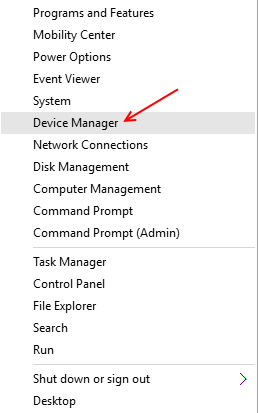
c) Atsidarius įrenginio tvarkytuvės langui, suraskite ir išplėskite ekrano adapteris vairuotojai dukart spustelėdami juos / spustelėdami rodyklę.
d) Kai ji išsiplės, suraskite grafinę kortelę, pateiktą joje, ir Dešiniuoju pelės mygtuku spustelėkite ant jo.
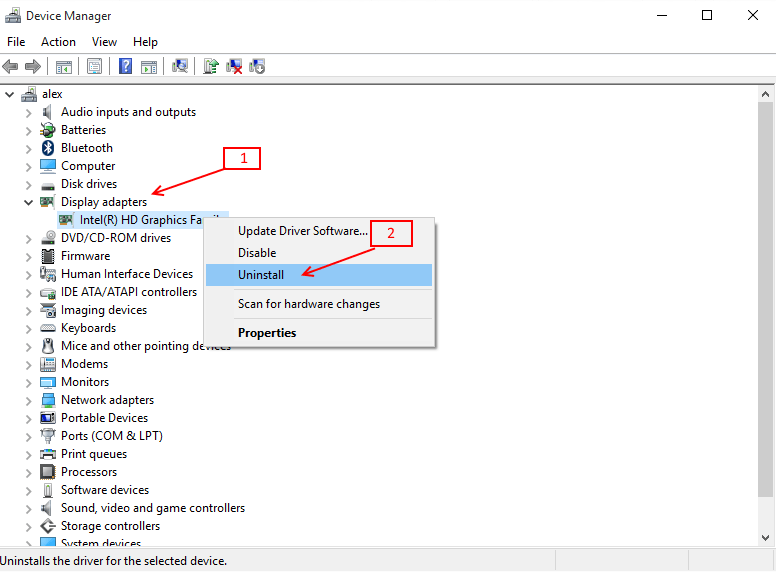
e) Pasirinkite Pašalinti.
f) Palaukite, kol baigsis pašalinimas, ir ištrinkite tvarkykles, jei „Windows“ ragina tai padaryti.
g) vykdykite ekrane pateikiamas instrukcijas ir Perkrauti kai jūsų paprašys tai padaryti.
h) Atidarykite „Device manager“ ir dar kartą dešiniuoju pelės mygtuku spustelėkite grafikos plokštę.
i) Pasirinkite Ieškokite aparatūros pakeitimų.
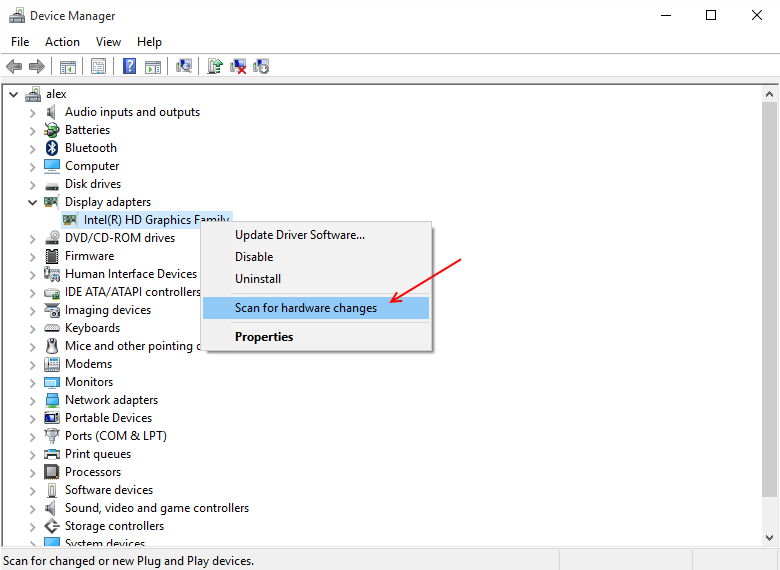
Dabar „Windows“ turėtų aptikti vaizdo plokštę kaip naują aparatinę įrangą, įdiegtą mašinoje, ir automatiškai atsisiųsti ir atnaujinti atitinkamas tvarkykles.
Baigę galite patikrinti, ar nėra horizontalių linijų problemos, jei ji vis dar išlieka, galite vadovautis 2 metodu ir pabandyti išspręsti problemą.
Alternatyvus metodas - „Windows“ nuskaitymas ieškant naujausių tvarkyklių arba atnaujinant tvarkykles
„Windows“ dažnai gali pati atnaujinti tvarkykles ir atsisiųsti naujas. Jei „Windows“ gali nustatyti aparatinę įrangą, ji gali lengvai patikrinti vietinę saugyklą ir internetą, ar nėra galimų naujinimų / įdiegiamų tvarkyklių.
a- Spustelėkite meniu Pradėti.
b- Paieškos juostoje ieškokite „Update“.
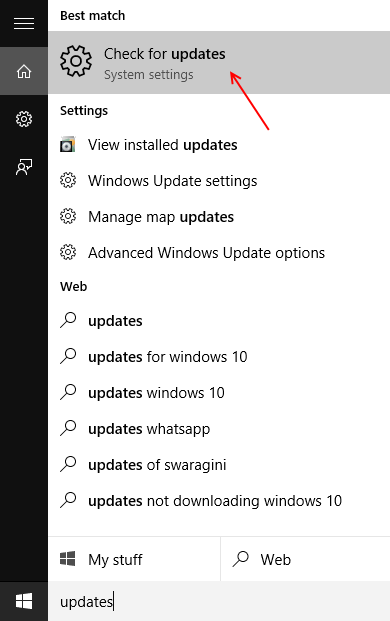
c- Pasirinkite Tikrinti, ar yra atnaujinimų iš rezultatų.
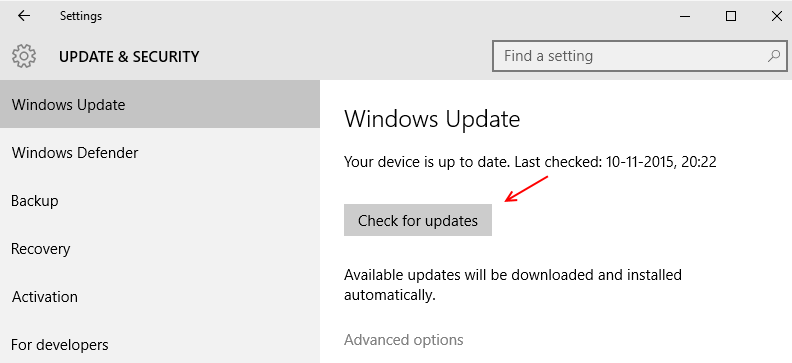
d- pateksite į „Windows“ naujinimo puslapį, kuriame pamatysite visus galimus naujinimus.
El. įdiekite kiekvieną „Windows“ atnaujinimą, kad galėtumėte išspręsti problemą.
Tai turėtų pašalinti horizontalias linijas iš „Camera“ programos.
Jei ne / Atnaujinimo lange nematote jokių naujinimų, galite pabandyti kaip paskutinę priemonę.
Apsilankykite savo gamintojo puslapyje ir atsisiųskite visas reikalingas kompiuterio tvarkykles, įskaitant mikroschemų rinkinį, grafikos plokštę, garso plokštę, kitus garso tvarkykles ir kitų priedų tvarkykles.
Priežastis yra ta, kad bet kokio "Windows" naujinimo / diegimo metu tai yra labai lengva Vairuotojai, norėdami užkrėsti, iš naujo įdiegę visus tvarkykles privalo išspręsti šią problemą Fotoaparato programa.
Atsisiuntę, pradėkite iš naujo įdiegti tvarkykles po vieną.
Pastaba: įsitikinkite, kad suderinamumo režime naudojate nesuderinamas tvarkykles, tik „Windows 8.1“.
Tikimės, kad tai išspręs horizontalių linijų problemą jūsų fotoaparato programoje, nes panašu, kad tai pasiteisino daugumai vartotojų. 🙂


